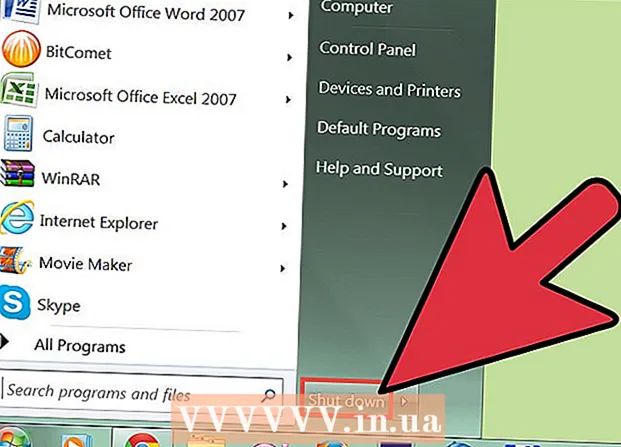Автор:
Louise Ward
Дата Створення:
9 Лютий 2021
Дата Оновлення:
1 Липня 2024

Зміст
Ця wikiHow вчить вас перетворювати кілька файлів в один файл ISO на вашому комп’ютері Linux. Для цього потрібно використовувати командний рядок Linux.
Кроки
Спосіб 1 із 2: Створіть файл ISO із декількох файлів
Об’єднайте файли ISO в основну папку. Покладіть будь-який файл, який ви хочете перетворити на файл ISO, у папку всередині папки головний.

Відкрити термінал. відчинено Меню, потім натисніть Термінал відкривати. Додаток Terminal - це спосіб отримати доступ до командного рядка, подібний до командного рядка в Windows або Terminal на Mac.- Дистрибутиви Linux мають інший макет, тому вам потрібно буде знайти програму терміналу в каталозі під Меню.
- Можливо, вам доведеться знайти термінал на робочому столі або на панелі інструментів у верхній / нижній частині екрана.

Введіть команду "змінити каталог". Будь ласка, введіть cd / home / username / (замініть своє ім'я користувача ім'я користувача), потім натисніть ↵ Введіть. Ваш поточний каталог буде змінено на папку головний.- Наприклад, якщо ваше ім'я користувача "картопля", тоді команда для введення є cd / home / картопля /.

Введіть команду для створення файлу ISO. Будь ласка, введіть mkisofs -o пункт призначення-файлу.iso / home / ім'я користувача / ім'я папкиНе забудьте замінити "name-filename" на ім'я, яке ви хочете надати ISO-файлу, і "folder-name" на ім'я папки, де зберігаються файли компонентів.- Наприклад, щоб створити файл ISO із назвою "blueberry" із файлів у папці "pie", введіть mkisofs -o blueberry.iso / home / username / pie.
- Назви файлів та папок чутливі до регістру, тому переконайтеся, що ви пишете великі літери тим, що потрібно.
- Якщо вам потрібна назва із декількох слів, додайте підкреслення між словами (наприклад, "пиріг з чорницею" перетвориться на "blueberry_pie").
Натисніть ↵ Введіть. Команда виконає та створить файл ISO, що містить файли у вибраному каталозі. Цей файл ISO буде розміщений у головному каталозі.
- Система може попросити вас ввести пароль перед створенням файлу ISO. Опинившись там, введіть свій пароль і торкніться ↵ Введіть.
Спосіб 2 з 2: Скопіюйте файл ISO із компакт-диска
- Вставте компакт-диск, який ви хочете скопіювати, на свій комп'ютер. Ви не можете записати файл ISO із компакт-диска для читання / запису (наприклад, аудіо CD або DVD із фільмом).
Відкрити термінал. відчинено Меню, потім натисніть Термінал відкривати. Додаток Terminal - це спосіб отримати доступ до командного рядка, подібний до командного рядка в Windows або Terminal на Mac.
- Дистрибутиви Linux мають інший макет, тому вам потрібно буде знайти програму терміналу в каталозі під Меню.
- Можливо, вам доведеться знайти термінал на робочому столі або на панелі інструментів у верхній / нижній частині екрана.
Введіть команду "змінити каталог". Будь ласка, введіть cd / home / username / (замініть своє ім'я користувача ім'я користувача), потім натисніть ↵ Введіть. Ваш поточний каталог буде змінено на папку головний.
- Наприклад, якщо ваше ім'я користувача "teresa", тоді команда для введення є cd / home / teresa /.
Введіть команду спалення. Будь ласка, введіть
dd if = / dev / cdrom з = / home / username / iso-name.iso, де, замініть "/ dev / cdrom" на розташування компакт-диска, а "iso-name" на потрібне ім'я файлу ISO. поставити.- Наприклад, вам потрібно набрати текст
of = / home / username / pudding.iso, якщо ви хочете створити файл ISO під назвою "пудинг" у вашому домашньому каталозі. - Якщо комп'ютер має кілька приводів компакт-дисків, вони будуть нумеруватися 0 або вище (наприклад, перший привід може мати назву "cd0", другий привід буде "cd1" тощо) .
- Наприклад, вам потрібно набрати текст
Натисніть ↵ Введіть. Поки каталог компакт-диска правильний, комп'ютер створюватиме файл ISO із його вмісту та зберігатиме його в головному каталозі.
- Система може попросити вас ввести пароль перед створенням файлу ISO. Опинившись там, введіть свій пароль і торкніться ↵ Введіть.
Порада
- Більшість дистрибутивів Linux постачаються з файловим менеджером, який дозволяє створювати файли ISO за допомогою меню правої кнопки миші.
Увага
- Не всі версії Linux однакові. Якщо ви не можете знайти шлях до компакт-диска або команда ISO не працює, ви можете проконсультуватися в посібнику з цього розподілу.